如何設置谷歌搜索控制台! 輕鬆入門
已發表: 2021-05-04如何設置谷歌搜索控制台! 輕鬆入門
今天我們將向您展示如何在 3 分鐘內設置 Google Search Console。
Search Console 入門非常簡單。 免費。 並且有很多方法可以設置它,具體取決於最適合您的方法。
Google 已經提供了有關如何設置 Search Console 和驗證您的網站的演練。 但坦率地說,它對眼睛來說是沉悶、羅嗦和磨蝕的。 因此,我們將提供一個更加用戶友好的指南。 相信我們,這是您唯一需要的關於如何以正確方式設置 Google Search Console 的指南。
所以讓我們開始吧。
為什麼要使用 Search Console?
谷歌搜索控制台(或 GSC)是最強大的搜索引擎優化工具之一。
但為什麼它很重要? Search Console 的核心是幫助您監控、維護和優化您網站的自然搜索。 主要使用 GSC 來查看點擊次數和展示次數。 雖然這很酷,但它提供了更多功能。 例如它可以:
- 查找推動流量的搜索查詢
- 了解您所有網頁的排名
- 識別並利用反向鏈接來增加鏈接汁
- 添加站點地圖
- 找到需要修復的錯誤
- 確保獲得豐富網頁摘要和架構的資格
- 讓您的網站更適合移動設備
- 監控您的核心網絡生命力
- 顯示您的網站是否被黑客入侵
我們有沒有提到它是免費的?
有關 GSC 為何如此有價值的更多信息,請查看 Search Console 可以為您做的所有美妙的事情。
如何設置 Search Console 帳戶
第 1 步:使用您的 Google 帳戶登錄 Search Console。
注意:設置 Search Console 時,您需要擁有 Google 帳戶才能使用此方法。 別擔心,這也是免費的。 如果您已經擁有 Google Analytics、Adwords 或 Gmail,則可以使用相同的登錄名。
第 2 步:輸入您網站的域(或 URL 前綴)以添加屬性。
登錄後,您可以選擇通過域或 URL 前綴添加屬性類型。

我們建議您使用域設置 Google Search Console。
這就是為什麼,從一些關鍵定義開始:
- 屬性– 包含站點跟踪 ID 的 uniroot 目錄(又名 public_html)的單個網站、URL、移動應用程序或設備的統稱
- 域- 您網站的名稱(不包括http(s)://和www. )。 我們的域名是raddinteractive.com
- 子域– 添加到域的擴展,例如www .radddinteractive.com或shop .raddinteractive.com
- URL – 網頁的地址。 (域是站點的名稱;URL 指向該站點內的頁面)
- URL 前綴– 出現在您的域之前的協議。 例如, http://或https://
通過“域”選項設置 Search Console 會將您的帳戶設置為域級屬性。
這意味著您正在創建一個包含與您的域關聯的所有子域和協議前綴的單個屬性。 換句話說,此選項將 Google Search Console 連接到您網站的各個方面。
因此,下一步是如何使用域級屬性設置 Google Search Console。 在輸入字段中輸入您網站的根域,然後點擊“繼續”。
選擇“URL-prefix”設置一個 URL-prefix 屬性。
這意味著您正在為您的網站的一個 URL 前綴創建一個屬性。 因此,Search Console 只會連接到您網站的一個版本——而不是所有協議/子域的全部內容——因此它可能無法提供準確的數據。 但有時您別無選擇,只能使用 URL 前綴。
要設置 URL 前綴屬性,請在字段中輸入帶有前綴的 URL,然後點擊“繼續”。
注意:為確保 Search Console 提供準確的帶有 URL 前綴屬性的數據,請為以下四個 URL 中的每一個創建一個 GSC 屬性:
- https://yourdomain.com
- http://yourdomain.com
- https://www.yourdomain.com
- http://www.yourdomain.com
如果您使用其他子域,例如blog.yourdomain.com或shop.yourdomain.com ,那麼您也需要為每個子域創建一個屬性。 總而言之,您必須為每個 URL 重複整個 Google Search Console 設置過程。
第 3 步:驗證您的網站
要實施 Google Search Console 並開始收集數據,您需要驗證您擁有自己的網站。 驗證過程因您在上一步中選擇的選項而異。
跳轉到適用於您的說明:
- 驗證域屬性
- 驗證 URL 前綴屬性
驗證域屬性
只有一種方法可以驗證域級屬性,那就是通過您的 DNS 提供商(或域名系統提供商)。 這是您將開始使用的屏幕。
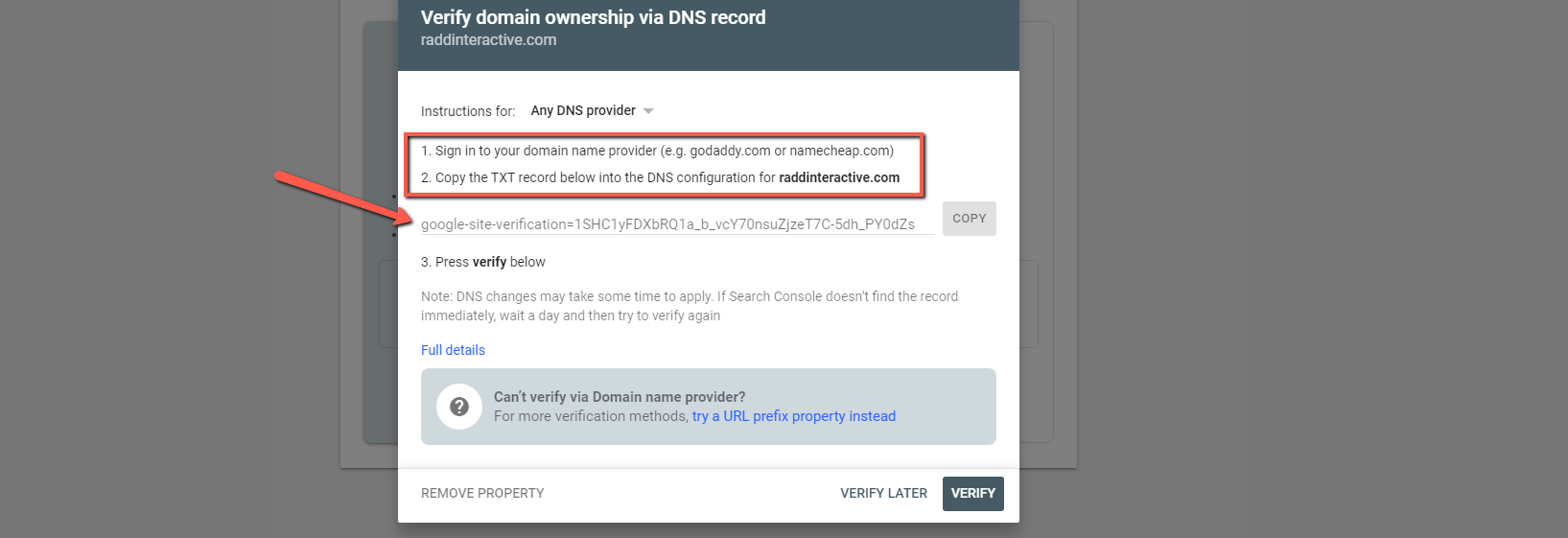
首先,查看您是否可以在下拉列表中找到您的 DNS 提供商(您付費使用您的域的公司):

這將顯示特定於您的提供商的詳細說明。 如果您想知道如何為您的數字營銷策略實施 Google Search Console,使用此方法,您可能希望與您的開發人員或 DNS 提供商合作。 如果您沒有看到您的提供商,您可以將其保留為“任何 DNS 服務提供商”。
接下來,點擊“複製”按鈕,複製 Google 提供給您的 TXT 記錄。
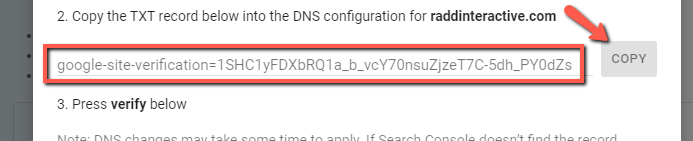
複製 TXT 記錄後,在新選項卡(例如 GoDaddy、BlueHost、Hostgator 等)中打開您的域註冊商的站點,然後使用他們登錄您的帳戶。
導航到您擁有的域列表,然後選擇您要配置的域。 找到管理 DNS 記錄的選項。 這將位於不同的位置,具體取決於您的提供商的站點。 查找任何提及“DNS”並單擊它。
例如,在 GoDaddy 上,您將轉到“我的帳戶 > 我的產品”並選擇您的域旁邊的“DNS”。
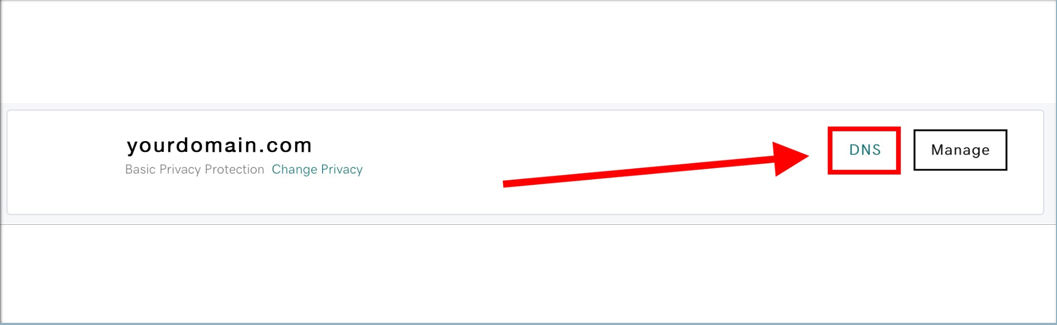
然後,您將被帶到域管理屏幕,您將在其中找到 DNS 記錄列表。 選擇“添加”創建一個新的。
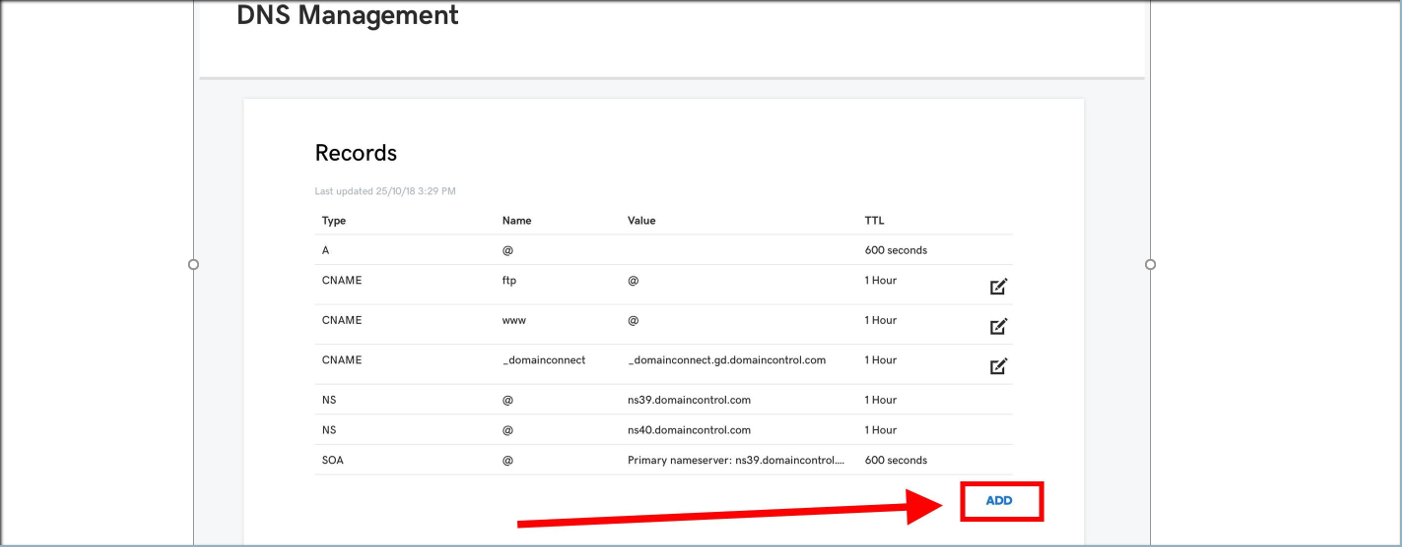
選擇“類型”選擇TXT。 在“主機”下鍵入 @ 符號。 將“TTL”留在 1 小時。 而且,最重要的是,將從 Google 獲得的 TXT 記錄粘貼到“TXT 值”字段中。 然後點擊“保存”。
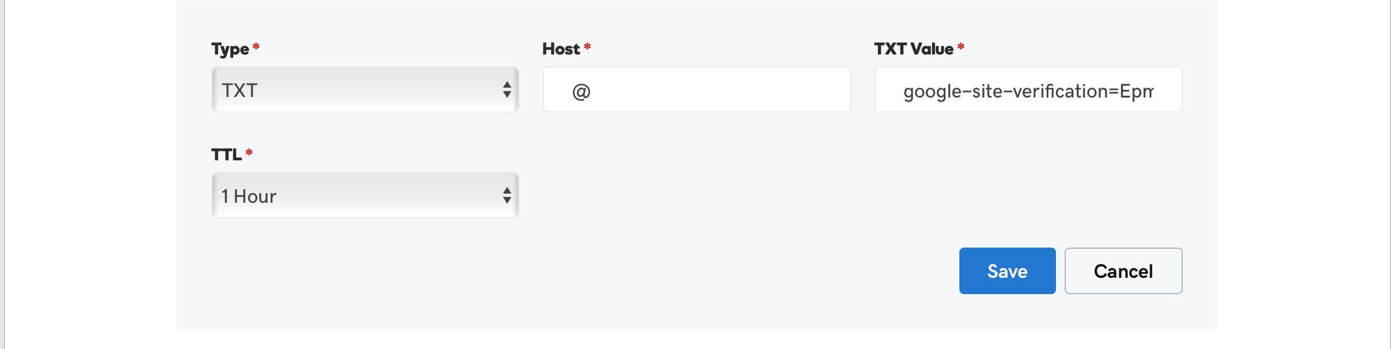
這將為 Google Search Console 添加一條新的 TXT 記錄。 (如果您想知道,TXT 記錄用於向外部來源提供有關您的域的信息 - 例如向 Google 顯示您擁有一個域。)
我們剛剛為 GoDaddy 概述的流程對於所有域名提供商都非常相似。 您甚至可以對“類型”、“主機名”和“TTL”使用相同的條目。 一些提供商會要求提供“TXT 記錄”而不是“TXT 值”。
添加 TXT 記錄後,返回到 Google Search Console 設置並選擇“驗證”。
如果一切按計劃進行,您應該會看到如下消息:
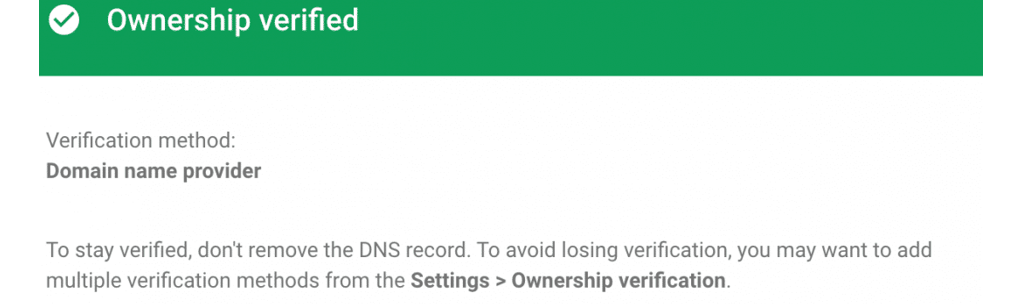
請記住,更新 DNS 記錄最多可能需要 72 小時。 如果您的所有權未立即得到驗證,請在幾個小時或第二天再回來,然後再次檢查。
如果這仍然不起作用,並且您需要幫助驗證您的域,請與我們聯繫。 我們很樂意提供幫助。
驗證 URL 前綴屬性
如果您無權訪問您的註冊商或不想弄亂您的 DNS 記錄,您可以使用 URL-prefix 屬性設置 Google Search Console。 這為驗證提供了許多替代選項。

Google 建議通過 HTML 文件進行驗證。 (但請記住,這僅適用於 URL 前綴屬性。最終,如果可能,他們建議您創建域屬性。)

請注意,可以選擇通過域名提供商進行驗證。 我們在上面展示瞭如何做到這一點。 但是,如果您正在考慮使用該方法,您不妨創建一個域級別的屬性。
以下是如何通過其他方法進行驗證。
HTML 文件
對於這種方法,您需要將 HTML 文件上傳到您網站的根文件夾。 這很容易做到,但缺點是您需要通過 FTP 或 cPanel 文件管理器訪問您的服務器。 如果您不熟悉,請不要嘗試通過此方法進行驗證。
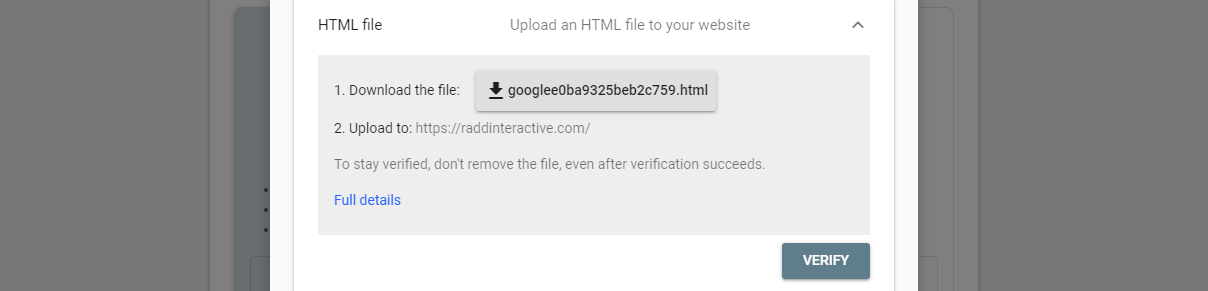
如果您對使用站點的服務器感到滿意,以下是您使用 HTML 文件進行驗證的方法:
- 下載谷歌提供的文件。 (通過單擊上圖中顯示的下載框。)
- 訪問您網站的根目錄(又名 public_html)。
- 上傳文件。 (如文件將如何顯示的圖像示例如下所示)
- 返回 Search Console,然後選擇“驗證”

HTML 標籤
要驗證是否使用 HTML 標記,您需要將元標記添加到您網站的 <head> 部分。 為此,您需要讓開發人員訪問您網站的 CMS。 我們將使用 WordPress 作為示例。
使用 WordPress,有兩種方法可以做到這一點:
- 將元標記直接添加到 header.php 文件
- 使用插件添加到標題
您很可能會選擇選項二。 因為如果您習慣使用 header.php,您最好通過 HTML 文件進行驗證。
以下是使用插件將 GSC HTML 標籤添加到 WordPress 的步驟:
- 複製標籤。
- 在新選項卡中登錄您網站的 WordPress 管理員。
- 在您的網站上安裝插入頁眉和頁腳插件。
- 轉到設置>插入頁眉和頁腳。
- 在“標頭中的腳本”字段中添加 Search Console 元標記。
- 返回 Search Console,然後選擇“驗證”
谷歌分析
如果您有 Google Analytics(分析)帳戶並在您的網站上安裝了跟踪代碼,則可以按照開始使用 Google Search Console 的步驟驗證用戶前綴屬性。 只需在 Search Console 中打開 Google Analytics 驗證框,如下所示……。

....然後單擊“驗證”。
為此,請確保您在 Google Analytics 中為該媒體資源正在使用其跟踪代碼的項目選擇了“編輯”權限。 如果您尚未將 Google Analytics(分析)跟踪代碼(如analytics.js或gtag.js )添加到您的網站,那麼您需要先執行此操作。
谷歌標籤管理器
與 Google Analytics 驗證方法類似,如果您已經在使用 Google Tag Manager,則只需單擊一下即可進行驗證。
在 Google Search Console 中打開 Google Tag 驗證框...
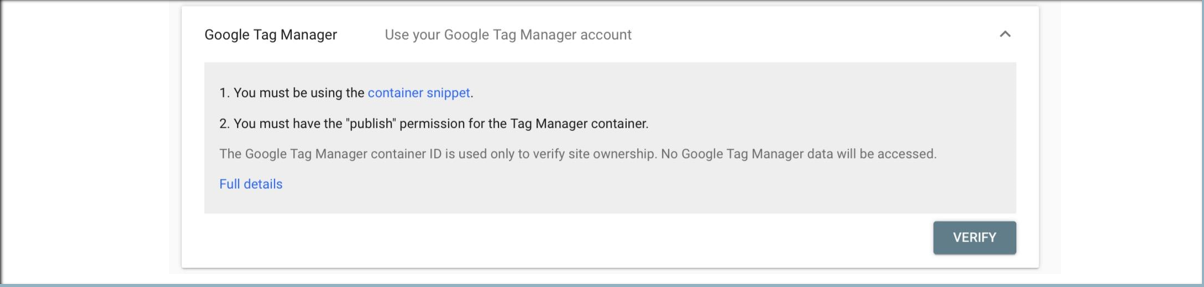
….然後單擊“驗證”。
為此,您需要已在您的網站上安裝跟踪代碼管理器代碼段,並將跟踪代碼管理器的權限設置為“發布”。
其他 Google Search Console 設置
還有其他方法可以創建 Google Search Console 帳戶,具體取決於您的 CMS。 這些包括:
- WordPress
- 博主
- 谷歌協作平台
在 WordPress 上實施 GSC
我們在上面展示瞭如何使用 HTML 標籤和標題插件在 WordPress 上驗證 Search Console。 但您也可以使用您的 WordPress SEO 插件進行驗證。 兩個最受歡迎的 SEO 插件是 Yoast SEO 和 All-in-One SEO。
以下是設置 Google Search Console 的方法:
- 創建一個 GSC 帳戶並添加一個 URL 前綴屬性(如上面的步驟 1 和 2 所示)。
- 複製提供的 HTML 標記。
- 對於 Yoast SEO:在您的 WordPress 儀表板中轉到SEO>General 。 選擇“網站管理員工具”選項卡。 將您的 HTML 標記粘貼到 Google 驗證碼字段中。 點擊“保存更改”。 (如下圖第一張所示。)
- 對於多合一 SEO:在您的 WordPress 儀表板中,轉到多合一 SEO>常規設置。 將您的 HTML 標記粘貼到 Google 網站管理員工具(以前稱為 Search Console)的字段中。 然後點擊“更新”。 (如下圖第二張所示。)
- 注意:Yoast 和 All-in-One 將自動剝離代碼,因此保存後僅顯示標籤 ID。
- 返回 Google Search Console 並選擇“驗證”。


在 Blogger 上實施 GSC
在 Blogger 中創建的任何新博客都會在您的 Search Console 帳戶中自動進行驗證。 (只要您使用用於管理 Blogger 帳戶的同一帳戶登錄 Search Console。)
如果您有舊版 Blogger 帳戶,則可以使用 HTML 標記方法設置 Search Console,如上所示。
在 Google 協作平台上實施 GSC
如果您使用新的 Google 站點(2016 年之後創建的任何站點),請使用上述 Google Analytics 方法進行驗證。
如果您使用經典的 Google 站點(2016 年之前創建的任何內容)或具有自定義域 URL 的 Google 站點(例如, sites.google.com以外的其他內容),請使用 HTML 標記方法。
後續步驟:提交您的網站
那麼現在怎麼辦?
開始使用 Google Search Console 還意味著熟悉報告和站點地圖提交工具。 您現在知道如何為您的網站實施 Google Search Console。 當然,如果其中一種方法不適合您,或者您需要幫助設置 GSC,我們可以為您提供幫助。
設置好帳戶並驗證您的網站後,您可能想知道:“如何讓我的企業在 Google 搜索結果中列出?”
幸運的是,這非常簡單。
完成設置後,下一步是將站點地圖提交給 GSC。
提交您的 XML 站點地圖是 SEO 的關鍵排名因素,因此您一定要確保您已正確完成。 為確保您這樣做,以下是如何將站點地圖添加到 Google Search Console 的演練。
您通常可以在您的域末尾添加“/sitemap.xml”並在瀏覽器中訪問該文件。 如果這不起作用,您可能需要檢查您的內容管理系統 (CMS) 設置,看看它是否正在為您創建站點地圖。 您還可以檢查您的“robots.txt”文件,看看它是否列在那裡。
在 Search Console 中,導航到左側菜單中的站點地圖。 您可以在此處添加站點地圖位置的 URI。 Google 可以立即記錄提交的 URL,幾天后您的 URL 應該會被大部分抓取並編入索引!
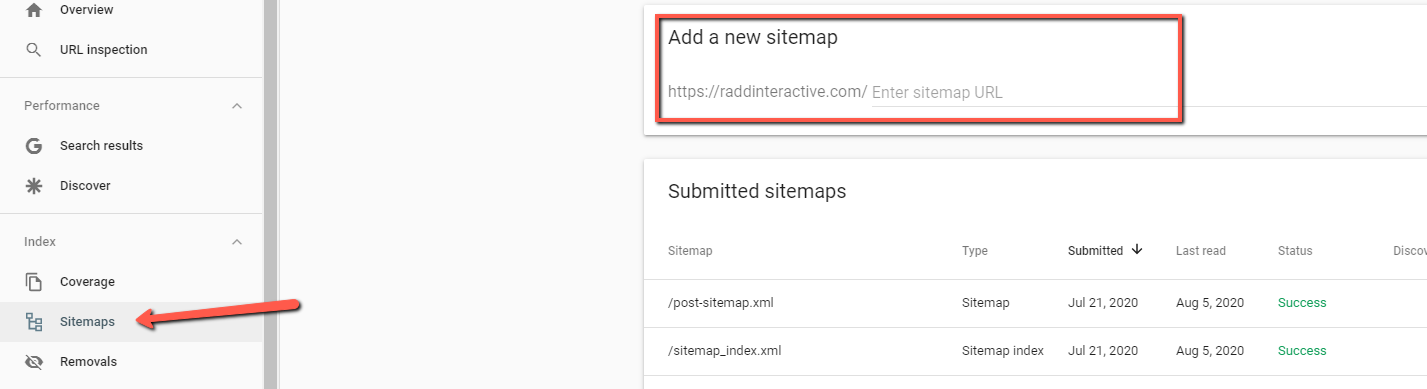
學到更多
聯繫我們以了解有關改進技術 SEO 的資源和策略的更多信息。 填寫下面的表格以取得聯繫或及時了解未來的博客文章。
